IT 정보
안녕하세요. 다양한 정보와 노하우를 통해 일상의 편리함을 제공하는 밀팜입니다. 오늘은 유튜브 오프라인 저장 방법 및 저장 위치에 대해 알아보겠습니다.
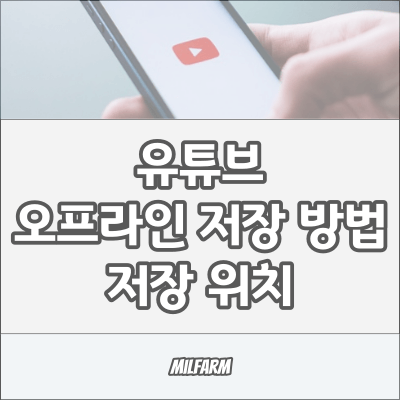
요즘 우리는 재미 위주의 컨텐츠 시청 뿐만 아니라 다양한 방면의 정보 탐색을 위해 유튜브를 굉장히 자주 찾는데요. 유튜브에는 '유튜브 프리미엄'이라는 유료 멤버십 서비스가 있습니다. 해당 서비스는 멤버십 사용자에게만 적용되는 다양한 혜택을 통해 보다 나은 유튜브 사용 환경을 제공하기 위함인데요.
오늘은 프리미엄 혜택 중 하나인 '동영상 오프라인 저장'에 대해 알아보려고 합니다. 오프라인 저장은 기기가 인터넷에 연결되어 있지 않아도 언제든지 동영상을 시청할 수 있도록 별도의 공간에 미리 저장해 놓는 것을 말하는데요. 지금부터 동영상을 오프라인 저장하는 방법부터 저장된 동영상을 확인할 수 있는 저장 위치까지 모두 설명해 드리겠습니다.
유튜브 동영상 오프라인 저장 방법

유튜브에서 동영상을 오프라인 저장하는 방법은 두 가지가 있습니다. 첫 번째로는 동영상 미리 보기 상태에서 오프라인 저장을 하는 방법인데요. 먼저 위의 왼쪽 사진과 같이, 저장하고자 하는 동영상 제목의 우측 끝에 있는 점선으로 된 아이콘을 누릅니다. 이어서 화면 하단에 메뉴 탭이 나타나면 '동영상 오프라인 저장' 항목을 선택해 주세요.

두 번째로는 시청하고 있는 동영상을 오프라인 저장하는 방법입니다. 위의 사진과 같이 동영상이 작은 크기로 재생되는 상태에서, 화면의 중간에 있는 '오프라인 저장' 항목을 찾아 눌러주세요.

앞에서 말씀드린 두 가지 방법 중 어떤 방법으로 진행하셔도 지금부터의 오프라인 저장 방법은 모두 동일합니다. 먼저 화면의 하단에서 오프라인으로 저장할 동영상의 화질을 선택할 수 있는 영역이 나타나는데요. 화질에 따른 저장 용량을 고려하여 각자 본인에게 적절한 화질을 선택하고, 파란색으로 된 '오프라인 저장' 버튼을 누릅니다.

그러면 위의 왼쪽 사진과 같이 화면의 가장 아래쪽에서 오프라인 저장이 진행되고 있음을 알려주는 팝업이 나타납니다. 이어서 팝업의 내용이 '동영상이 오프라인에 저장되었습니다.'라는 메세지로 변경되면 오프라인 저장이 모두 완료된 것입니다.
참고로 오프라인 저장 동영상은 저장일로부터 30일 동안 시청이 가능합니다.
유튜브 동영상 오프라인 저장 위치

유튜브에서 오프라인 저장을 실행한 동영상을 확인하는 방법입니다. 먼저 유튜브 앱을 실행 후, 첫 화면의 우측 하단에 있는 '보관함' 아이콘을 누릅니다.

보관함 화면으로 넘어오면 '오프라인 저장 동영상' 항목을 찾아 누릅니다. 그러면 위의 오른쪽 사진과 같이 화면의 상단 영역에서 지금까지 오프라인 저장을 했던 모든 동영상들이 표시되는 것을 확인할 수 있습니다.
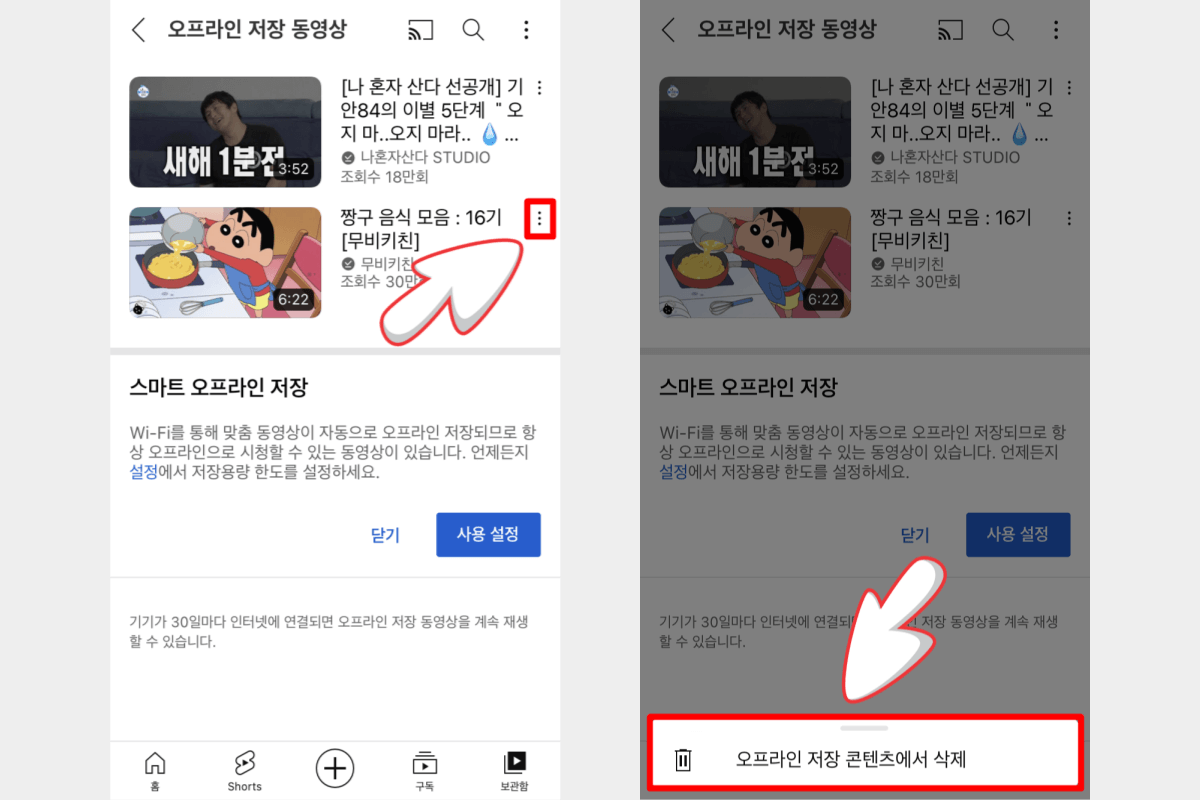
만약 오프라인 저장 목록 중 삭제하고 싶은 동영상이 있다면 동일한 화면에서 삭제 또한 가능합니다. 삭제하고자 하는 동영상의 우측 끝에 있는 점 세 개로 된 아이콘을 누르면, 화면 하단에 '오프라인 저장 콘텐츠에서 삭제'라는 탭이 나타나는데요. 해당 탭을 눌러주기만 하면 오프라인 저장 동영상 삭제가 손쉽게 완료됩니다.
이상으로 유튜브 오프라인 저장 방법 및 저장 위치에 대해 모두 알아보았습니다. 오프라인 저장은 인터넷 연결이 제한되거나 와이파이가 제공되지 않는 환경에서 굉장히 유용하게 사용할 수 있는 기능이니, 프리미엄 멤버십을 이용 중이신 분들은 꼭 기억해 두시면 좋겠습니다.
'IT정보' 카테고리의 다른 글
| 아이폰 진동 설정 및 무음 모드 (진동 세기) (0) | 2023.03.04 |
|---|---|
| 라인(LINE) PC버전 다운로드 방법 (0) | 2023.02.21 |
| 유튜브 검색기록 삭제 및 알고리즘 초기화 방법 (PC, 모바일) (2) | 2023.01.13 |
| 엑셀 비밀번호 설정 및 해제 방법 정리 (0) | 2022.12.07 |
| SRT 예매 방법 정리 (SRT 기차표 예매) (0) | 2022.11.15 |




댓글